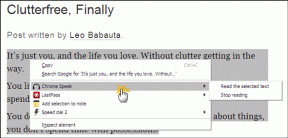Hvordan endre standard e-postklient i Firefox og Internet Explorer
Miscellanea / / February 11, 2022
Jeg vedder på at alle av oss har klikket på en hyperkobling mens vi surfer på nettet. Hvis du tror disse hyperkoblingene kun er ment å omdirigere deg til en annen nettside, tar du helt feil. La oss ta et eksempel for enkel forståelse. Klikk her! Hva la du akkurat merke til? Standard e-postklient dukket nettopp opp og du var i ferd med å skrive en e-post til en mottaker under e-postaliaset [e-postbeskyttet]
Disse koblingene kalles mailto: hyperkoblinger og åpner automatisk standard e-postklientens skrivevindu for deg. Hvis du ønsker å endre standardklienten for Firefox eller Internet Explorer, vil denne artikkelen vise deg hvordan du kan få det til. Det er faktisk bedre å ha din foretrukne e-posttjeneste som standard e-postklient for bedre e-postproduktivitet.
I et annet innlegg skal vi snakke om et verktøy som enkelt kan gjøre det for deg.
For Firefox-brukere
Slik kan du endre standard e-postklient i Firefox til Gmail eller e-posttjenesten du ønsker.
Trinn 1: Klikk på Alternativer fra rullegardinmenyen under den store oransje Firefox-knappen (dette er i versjon 4 og nyere. I tidligere versjoner av Firefox er det under
Verktøy på toppen) .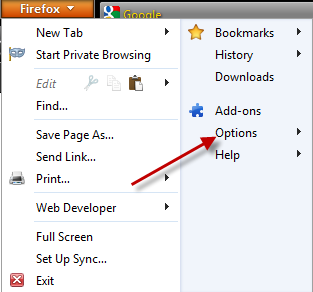
Steg 2: Navigere til Applikasjoner-fanen og velg riktig e-postklient for mailto: innholdstype. Gmail og Yahoo Mail er tilgjengelig i listen som standard og vil åpne skrivevinduene for den påloggede klienten.

Trinn 3: Hvis du bruker en annen skrivebordsklient som Windows Live Mail eller Thunderbird som standard e-postprogram, må du oppgi .exe (kjørbar fil for Mail-klienten) under Bruk andre... alternativ.
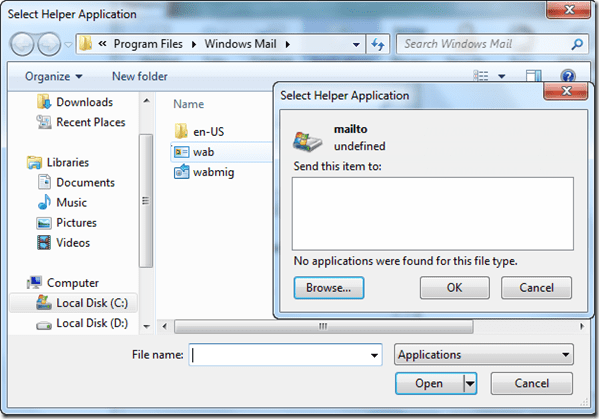
For Internet Explorer-brukere
Å endre standard e-postklient for en IE-bruker er litt komplisert sammenlignet med Firefox-brukere.
Trinn 1: Åpen Internet Explorer, Klikk på Verktøy menyen og velg Internett instillinger.

Steg 2: Navigere til Programmer-fanen og trykk Still inn program knappen under Internett-programdelen.
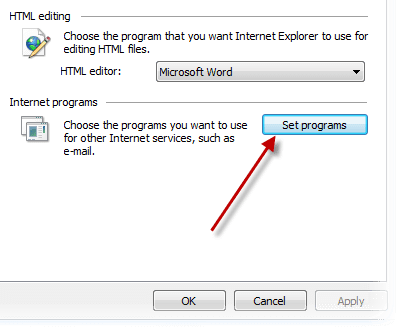
Trinn 3: Velg i vinduene Standardprogrammer Angi programtilgang og datamaskinstandarder.
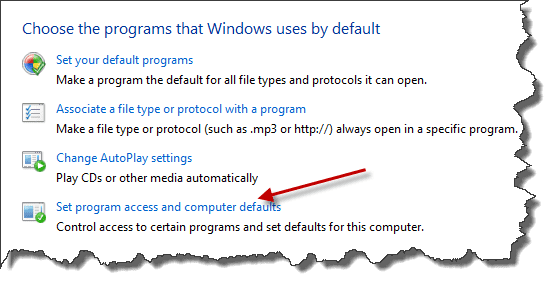
Trinn 4: Velg nå egendefinerte innstillinger og velg standard e-postprogram fra listen over tilgjengelige applikasjoner og klikk ok.
Merk: I Internet Explorer kan du ikke velge Gmail eller Yahoo Mail som standard e-postklient ved å bruke disse alternativene. Vi vil snakke mer om dette i et annet innlegg.

Det hele er gjort! Neste gang du klikker på noen mailto: lenke på Firefox eller Internet Explorer vil det åpne ditt nylig spesifiserte standard e-postprogram.
Sist oppdatert 2. februar 2022
Artikkelen ovenfor kan inneholde tilknyttede lenker som hjelper til med å støtte Guiding Tech. Det påvirker imidlertid ikke vår redaksjonelle integritet. Innholdet forblir objektivt og autentisk.